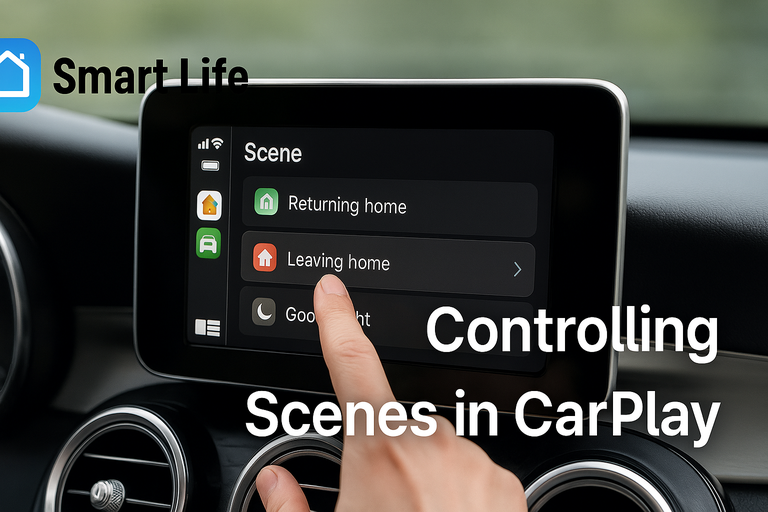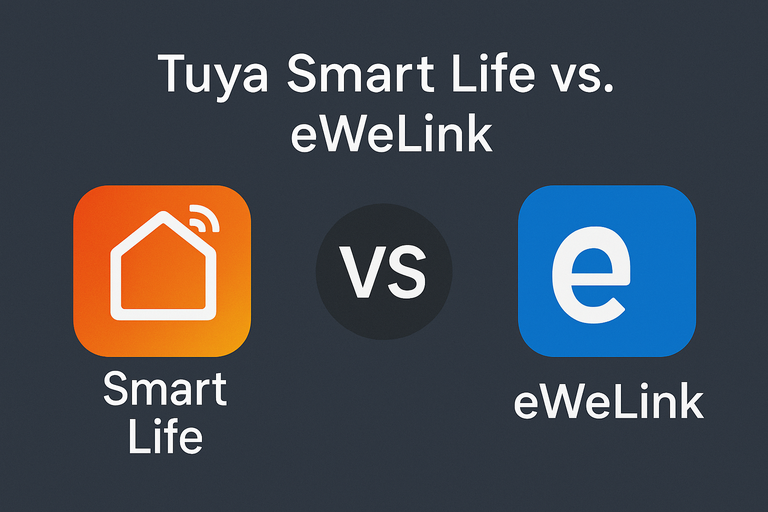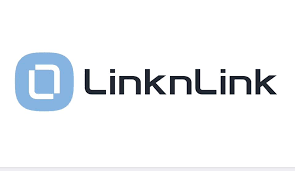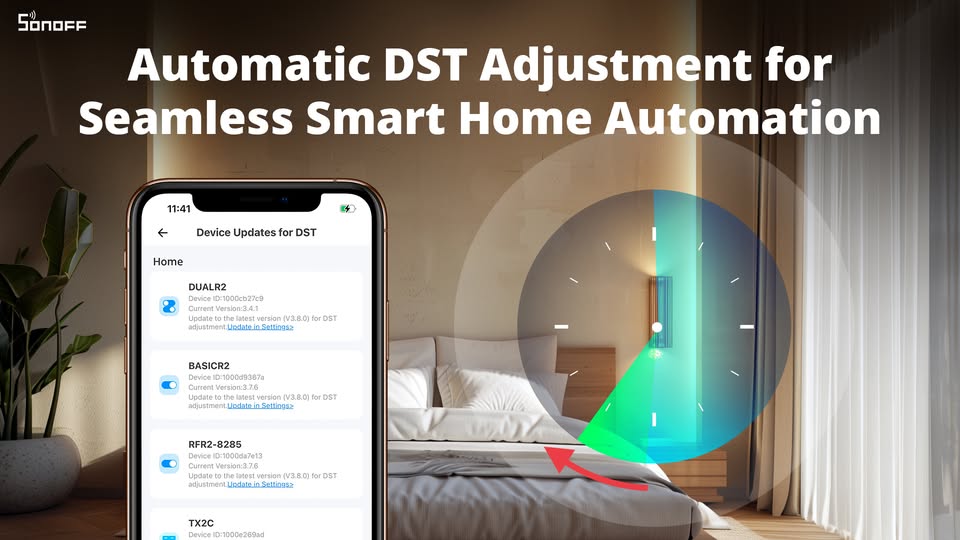Aplikace eWeLink je s verzí 5.15 ještě chytřejší a uživatelsky přívětivější. Tato aktualizace přináš...
Novinky
SONOFF SNZB-02LD IP65 Zigbee LCD inteligentní teploměr (dvě verze sondy) Displej LCD Teplota sondy. Měření Ukládání a export dat Třída vodotěsnosti IP65 SONOFF&nbs...
Společnost Sonoff nás pěkně napíná, připravuje představení hned 5 nových chytrých zařízení naráz. Odpočet již začal a každý den dostaneme jednu nápovědu, o jaké zařízení se jedná. &...
DUAL-RBS Ovladač záclony Matter. Tento produkt zatím není v prodeji Níže je uveden technický manuál a také úvod do online provozu Dual-RBS Roletový modul Sonoff DUAL-RBS - manual T...
S integrací aplikace Smart Life do systému Apple CarPlay získáváte jednoduchý a bezpečný způsob, jak ovládat svou chytrou domácnost přímo z palubní desky auta. Na pár klepnutí tak můžete například zap...
Při rozhodování mezi platformami eWeLink a Tuya pro vaši chytrou domácnost je důležité zvážit klíčové rozdíly, výhody a nevýhody každé z nich. eWeLink eWeLink je aplikace primárně navržená pro prod...
Představení Změňte revoluci ve svém zážitku s hardwarovým klíčem SONOFF Zigbee s nově spuštěným nástrojem SONOFF Dongle Quick Flasher , oficiálně v...
LinknLink: Inovace v oblasti inteligentní domácnosti
LinknLink je dynamická technologická společnost zaměřená na vývoj chytrých zařízení pro automatizaci domácnosti. Využívá moderní technologie, jako je mmWave radar, Zigbee, Wi-Fi a další bezdrátové standardy, aby zlepšila pohodlí, bezpečnost a energetickou účinnost v domácnostech.
Historie a současnost
Společnost LinknLink vznikla s cílem přinést na trh inovativní řešení, která překonávají tradiční senzory pohybu a detekční technologie. Její produkty, jako je eMotion Pro Wi-Fi Radar Motion Sensor, nabízejí vysoce přesnou detekci přítomnosti pomocí radarové technologie, což je mnohem pokročilejší než běžné infračervené senzory.
Díky své flexibilitě a integraci s různými chytrými platformami se produkty LinknLink rychle staly oblíbenými mezi uživateli chytrých domácností. Společnost se specializuje na zařízení s více funkcemi, jako je 5v1 Smart Multi Sensor, který dokáže měřit teplotu, vlhkost, detekovat pohyb, jas a obsahuje i tlačítko pro automatizaci.
Budoucnost LinknLink
LinknLink se zaměřuje na vývoj pokročilých systémů založených na umělé inteligenci a automatizaci. Do budoucna plánuje rozšířit své portfolio o zařízení s ještě vyšší přesností detekce a efektivnější integrací do chytrých domácností. Velký důraz je kladen na kompatibilitu s ekosystémy Matter, Zigbee2MQTT (Z2M) a dalšími otevřenými standardy, které umožňují širokou škálu použití.
Aktualizace firmwaru pro iSG Display
Pro zajištění nejlepšího výkonu a kompatibility zařízení iSG Display LinknLink doporučuje pravidelné aktualizace firmwaru:
-
Aktualizace softwaru – nejnovější verze zde: Nejnovější verze softwaru.
-
Flashování celého systému – Pokud je třeba přeinstalovat celý systém, použijte obraz systému odpovídající zařízení iSG Display Max.
Po instalaci nové verze softwaru nebo flashování obrazu systém provede uživatele průvodcem inicializací a nabídne volbu režimu Z2M pro Zigbee. To by mělo vyřešit případné problémy s integrací a kompatibilitou.
Díky těmto inovacím a neustálému vývoji se LinknLink stává významným hráčem na poli chytrých domácností a přináší uživatelům stále lepší řešení pro moderní bydlení.
Katalog chytrých inovací k dispozici zde.
Postupné zavádění firmwaru pro úpravu DST
Chápeme, jak frustrující mohou být přechody na letní čas (DST). Pravděpodobně jste se setkali s problémy, kdy časovače zařízení nefungují podle očekávání – ať už jde o spuštění kávovaru o hodinu později nebo o předčasné rozsvícení světel. Tyto závady mohou způsobit, že vaše zařízení podporovaná eWeLink budou méně „chytrá“, dokonce poněkud neohrabaná.
Proč se zařízení automaticky nepřizpůsobí při změně letního času?
To je přesně to, co se snažíme napravit! Jsme si toho hluboce vědomi. Od března 2025 budou aktualizace firmwaru postupně zaváděny do způsobilých zařízení, aby automaticky zpracovávaly změny DST. Po aktualizaci budou vaše zařízení fungovat spolehlivěji během přechodů na letní čas. Připravte svá zařízení takto:
Co musíte udělat:
Chcete-li zajistit hladký přechod do letního času a vyhnout se problémům s časovači zařízení, postupujte takto:
- Aktualizujte aplikaci
-
- Před přechodem na letní čas se ujistěte, že používáte aplikaci eWeLink verze 5.13.1 nebo novější . Tato aktualizace zajišťuje kompatibilitu s novými funkcemi, zejména zprostředkováním správných parametrů časového pásma do firmwaru zařízení.
- Zkontrolujte nastavení časového pásma
-
- Přejděte na Profil > Nastavení > Časové pásmo a zkontrolujte, zda je vaše časové pásmo nastaveno tak, jak chcete.
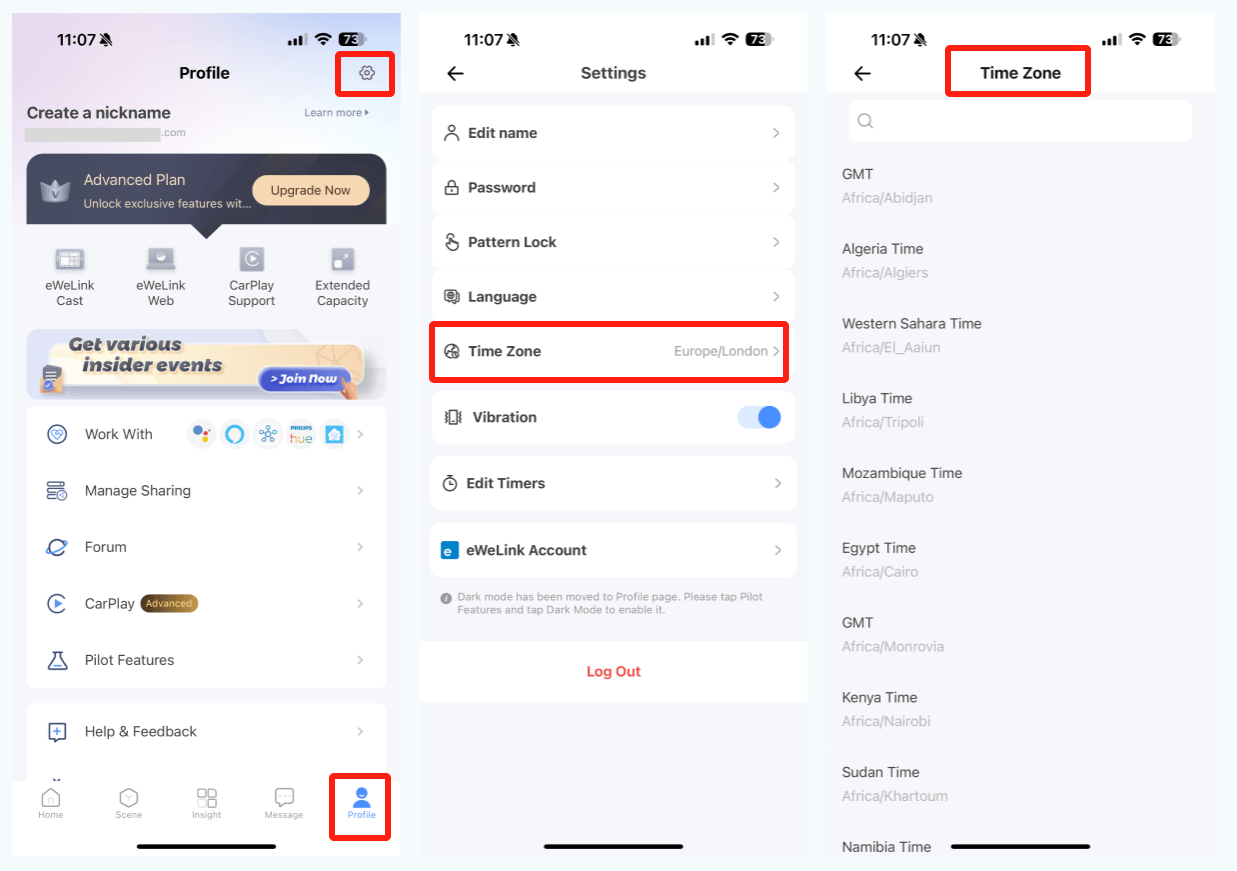
- Aktualizujte firmware svého zařízení
-
- Navštivte domovskou stránku eWeLink a kliknutím na banner zkontrolujte dostupné aktualizace firmwaru.
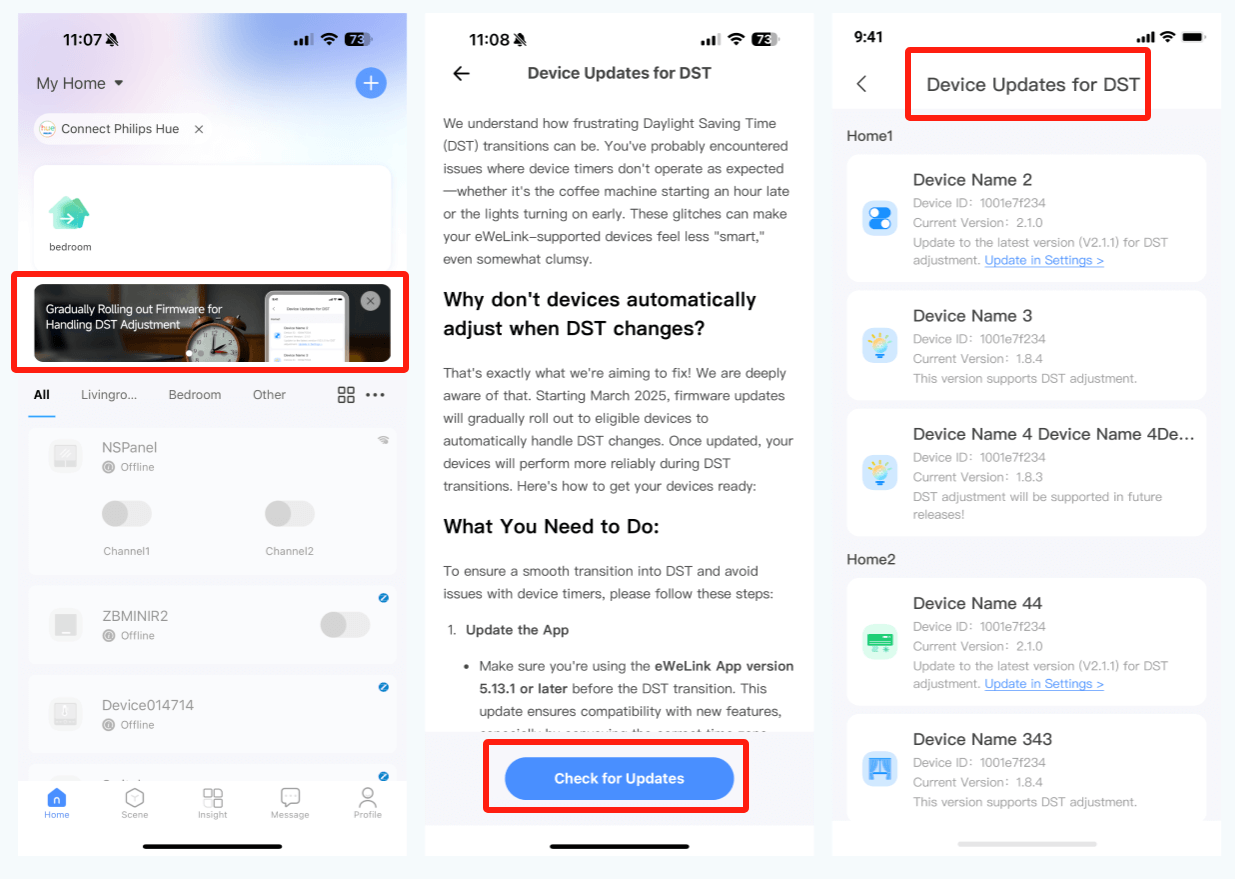
Snadné aktualizace firmwaru pomocí eWeLink Web
Udržování vašich chytrých zařízení v aktuálním stavu je zásadní pro optimální výkon, ale ruční aktualizace každého zařízení může být časově náročná. S eWeLink Web můžete upgradovat více podporovaných zařízení najednou přímo ze stránky Firmware Update .
Pokud vaše zařízení podporují nejnovější aktualizace firmwaru, přihlaste se na eWeLink Web, přejděte na stránku Aktualizace firmwaru a zefektivněte proces aktualizace.
S čím se můžete setkat:
Zde jsou některé potenciální problémy, kterým můžete čelit během přechodu na letní čas:
- Selhání aktualizace firmwaru:
- Offline zařízení: Pokud je vaše zařízení offline, aktualizace firmwaru nebude dokončena. Před pokusem o aktualizaci se prosím ujistěte, že jsou vaše zařízení online.
- Trvání upgradu firmwaru:
-
- Aktualizace zařízení Wi-Fi obvykle trvá přibližně 5 minut .
- Zařízení ZigBee může trvat déle, v závislosti na zařízení. Například aktualizace vodního ventilu nebo radiátorového ventilu může trvat 1 hodinu kvůli mechanismu Zigbee .
- Zaseknutí při „Aktualizaci“: Pokud se aktualizace zasekne, zkuste zařízení odstranit a znovu přidat , abyste problém vyřešili.
- Starší zařízení: Některá starší zařízení mohou být omezena schopnostmi čipu a mít problémy s aktualizacemi firmwaru.
Poznámka: K dispozici je také ruční nastavení časovačů zařízení. Pokud nechcete aktualizovat firmware nebo máte jiné myšlenky, podívejte se na tento návod ZDE .
- Problémy s časovačem a daty související s DST:
- Nesprávné spuštění časovače: Pokud firmware a aplikace eWeLink nejsou aktualizovány tak, jak bylo navrženo před DST, vaše zařízení může používat nesprávný čas, což způsobí, že se časovače spustí v nesprávný čas.
- Problémy se záznamem spotřeby energie: Zařízení bez nejnovějšího firmwaru mohou zaznamenávat spotřebu energie s časovým rozdílem jedné hodiny (např. zobrazují 19:00 místo 20:00), což vede k nepřesným grafům.
- Sdílení zařízení: Časovače pro sdílená zařízení budou sledovat časové pásmo vlastníka . Veškeré změny provedené vlastníkem se projeví u všech sdílených uživatelů.
- Nesoulad mezi akcemi časovače a zobrazením času aplikace:
- Pokud se změní časové pásmo vašeho telefonu (např. kvůli cestování), tato změna neovlivní funkčnost zařízení. Místní čas pro akce časovače zařízení však nemusí odpovídat času zobrazenému v aplikaci kvůli nesrovnalosti.
- Provedení DST Timer:
- Pokud máte časovače nastavené kolem nebo přesně v době přechodu DST, nemusí se v den přechodu spustit přesně podle očekávání.
Plán zavedení firmwaru:
Jak možná víte, vývoj firmwaru je časově náročný proces, takže aktualizace budou zaváděny postupně. Děkujeme za trpělivost a pochopení.
Postupně bude dostupný firmware pro všechna níže uvedená zařízení:
|
ID |
Model firmwaru |
Verze firmwaru pro DST |
Vhodné modely zařízení (příklady) |
|
1 |
SN-NG-ZBP-01 |
2.4.0 |
SONOFF ZBBridge-P |
|
2 |
SN-ESP32C3-S60-01 |
v1.2.0 |
SONOFF S60TPF SONOFF S60TPG |
|
3 |
SN-ESP32D0-THR3-01 |
v1.3.0 |
SONOFF THR316D SONOFF THR320D SONOFF THR316 SONOFF THR320 |
|
4 |
E32-2SW-P0 |
v1.6.1 |
SONOFF DUALR3 SONOFF DUALR3 Lite |
|
5 |
SN-ESP32D0-POWR3-01 |
v1.2.0 |
SONOFF POWR320D SONOFF POWR316D SONOFF POWR316 |
|
6 |
SN-ESP32C3-BASICR4-01 |
v1.1.0 |
SONOFF BASICR4 |
|
7 |
SN-ESP32D0-POWCT-01 |
v1.3.1 |
SONOFF POWCT |
|
8 |
PSF-B01-GL |
v3.8.0 |
SONOFF BASICR2 Řada SONOFF S26R2 Řada SONOFF T0/T1/T2/T3 (1C) SONOFF RFR2 SONOFF RE5V1C Řada SONOFF S55 SONOFF SlampherR2 CKCZ-006 CKCZ-005 |
|
9 |
PSF-BD1-GL |
v3.8.0 |
SONOFF MINIR2 SONOFF BASICR3 SONOFF RFR3 PSF-xD1 |
|
10 |
PSF-B04-GL |
v3.8.0 |
Řada SONOFF T0/T1/T2/T3 (2C/3C) SONOFF 4CHPRORR2/3 SONOFF 4CHR2/3 SONOFF DUALR2 SONOFF iFan02 |
|
11 |
PSA-B01-GL |
v3.8.0 |
Řada SONOFF S26 SONOFF BASICR2 SONOFF SV Řada SONOFF S31 Lite SONOFF RFR2 CKCZ-001 |
|
12 |
PSA-BHA-GL |
v3.6.0 |
SONOFF TH16R2 SONOFF TH10R2 SONOFF ČT16 SONOFF ČT10 PSA-BHA-GL |
|
13 |
ITA-GZ1-GL |
v3.8.0 |
SONOFF ZÁKLADNÍ SONOFF RF |
|
14 |
PSC-B67-GL |
v3.7.0 |
SONOFF POWR2 Řada SONOFF S31 PSC-B67-GL |
|
15 |
SN-ESP32D0-MINIR4-01 |
v1.2.0 |
SONOFF MINIR4 |
|
16 |
PSF-BRA-GL |
v3.6.0 |
SONOFF RF BridgeR2 SONOFF RF most PSF-xRA |
|
17 |
PSF-B67-GL |
v3.6.0 |
Řada SONOFF IW101/100 PSF-X67 |
|
18 |
E32-MSW-NX |
v1.6.0 |
SONOFF NPanel-EU/US |
|
19 |
SN-BL602-S40-01 |
v1.5.0 |
Řada SONOFF S40 |
|
20 |
ESP32D0-MSW-T5 |
v1.3.0 |
Řada SONOFF M5 |
|
21 |
BL1-ALL-LED |
v1.7.0 |
SONOFF B05-BL-A60/A19 SONOFF B02-BL |
|
22 |
SN-ESP32D0-T5-01 |
v1.5.0 |
Řada SONOFF T5 |
|
23 |
BL1-S04-01 |
v1.5.0 |
SONOFF MINIR3 |
|
24 |
PSF-BLD-GL |
v3.6.0 |
SONOFF D1 |
|
25 |
PSF-P76-R3 |
V1.2.0 |
SONOFF POWR3 |
|
26 |
PSF-BFB-GL |
v3.6.0 |
SONOFF iFan03 Řada SONOFF iFan04 |
|
27 |
SN-MG22-TRVZB-01 |
v1.3.0 |
SONOFF TRVZB |
|
28 |
CK-BL602-4SW-HS |
v1.6.0 |
Může být stejný jako u modelu Firmware |
|
29 |
CK-BL602-SWP1-01 |
v1.3.0 |
|
|
30 |
CK-BL602-4SW-WH |
v1.3.0 |
|
|
31 |
CK-BL602-5PWM-01 |
v1.5.0 |
|
|
32 |
CK-BL602-4SW-AY |
v1.4.0 |
|
|
33 |
CK-BL602-IIC-ABC-04 |
v1.3.0 |
Představení Vzhledem k tomu, že svět přijímá energii z obnovitelných zdrojů, solární energie se stále více stává klíčovým řešením pro potřeby rezidenční i komerční...
Stránka 1 z 8 - 77 položek celkem

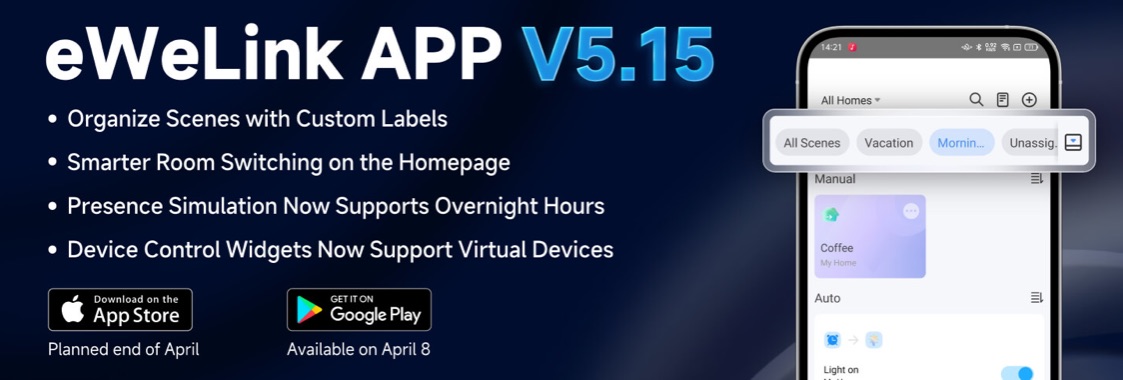
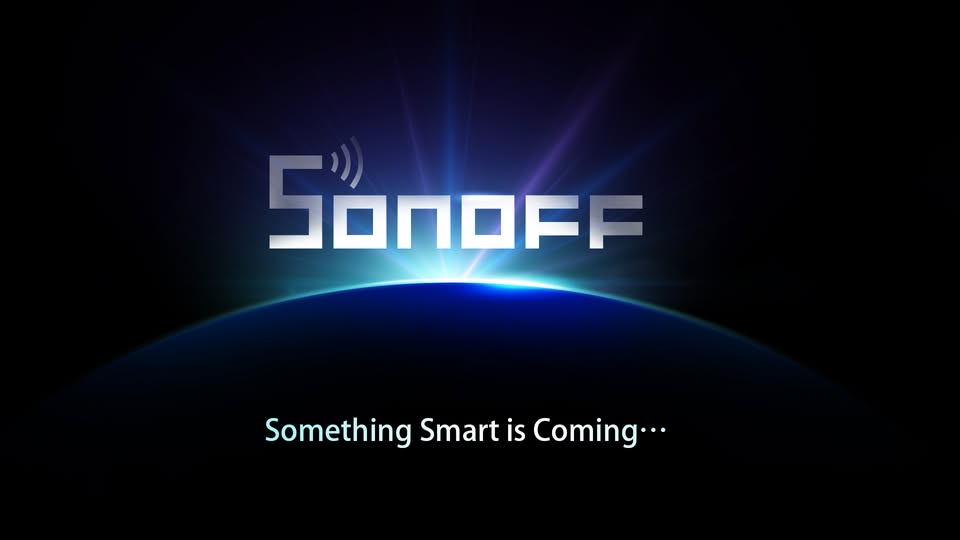
.jpeg)